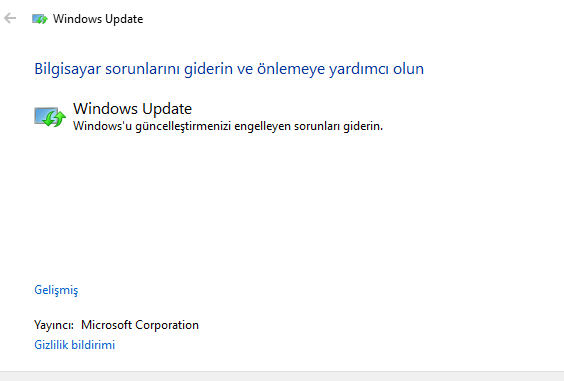
Windows Güncellemesi Çalışmıyor hatası, Windows işletim sistemi kullanan birçok kullanıcının başına gelen yaygın bir hatadır. Sizi en son güvenlik yamalarından ve yeni Windows özelliklerinden mahrum bırakabilecek bu hatayı düzeltmenin birçok yolu vardır. Bu yazımızda sizlere farklı Windows sürümleri için “Windows güncellemesi çalışmıyor” ve “Windows güncellemeleri yüklenmiyor” hatalarını nasıl çözebileceğinizi göstereceğiz.
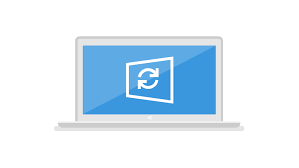
Windows Güncellemesi Çalışmıyor Windows 10
Microsoft'un en yeni ve en güçlü işletim sistemi olan Windows 10, modern arayüzü ve gelişmiş kullanım özellikleriyle milyonlarca bilgisayara güç sağlıyor.
Windows Güncellemesi Çalışmıyor Windows 10 En sık yapılan hatalardan biri olarak biliniyor. Güvenlik güncellemelerini, ürün yeniliklerini ve yeni nesil sürücü yazılımlarını almanızı engelleyen bu sorun kolaylıkla çözülebilir.
1- Tanılama Aracını çalıştırın
Windows 10'da hata çözümü için sunulan birçok eklenti ve tanılama aracı bulunmaktadır. Windows Update sorunları için kullanılan modül aynı zamanda birçok hatanın çözümünü de sağlayabilmektedir. Bu adımları takip et; Denetim Masası'na gidin ve Kategori görünümünden Küçük Simgeler görünümüne geçin ve Sorun Giderme'ye tıklayın.

Açılan pencerede alttaki Windows Update sorunlarını düzelt seçeneğine tıklayın. Açılan menüde İleri'ye tıklayın.
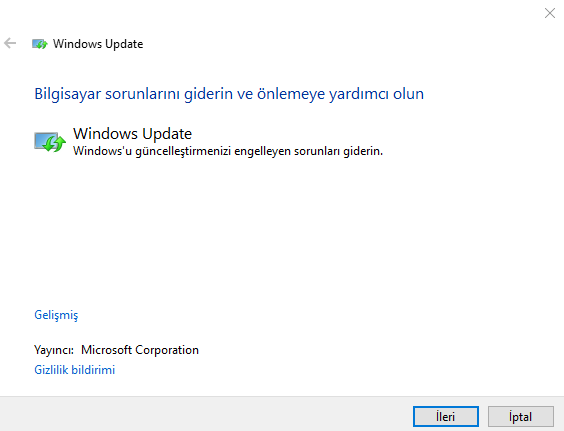
Tanı aracı öncelikle Windows Update ile ilgili tüm hizmetleri durdurur, eski güncellemelere ait tüm dosyaları siler ve hizmetleri yeniden başlatır. Böylece Windows Update ilk kurulum durumuna döndürülecektir.
2- Eski Dosyaları Temizleyin
Windows her güncelleme için bazı dosyaları indirir ve bunları sistem klasörüne yedekler. Windows Update çalışmıyorsa yapılacak başka bir şey de bu eski dosyaları silmektir. Windows'un dosyaları silmesini önlemek için bilgisayarın güvenli modda başlatılması gerekir. Bilgisayarı güvenli modda başlattıktan sonra C:\Windows\SoftwareDistribution Klasöre gidin ve kalıcı olarak silmek için klasördeki tüm dosyaları seçin. Bu işlem eski Windows güncellemelerinden kalan dosyaları temizleyecektir.
3- Windows Güncellemeyi Sıfırlama Aracını kullanın
Windows'un sunduğu Windows Güncellemeyi Sıfırla Aracı, güncelleme kavramının ilk ortaya çıktığı XP sürümünden bu yana kullanılmaktadır. Windows güncellemelerinden kalan dosyaları temizlemek yerine güncelleme modüllerini onarmayı amaçlayan bu araç, Windows güncelleme sorununa en etkili çözümlerden birini sunuyor. Öncelikle buraya tıklayarak Reset Windows Update Tool dosyasını indirin ve dosyaları masaüstüne çıkartın. Klasörü açarak wureset_x64 Dosyaya sağ tıklayın ve Yönetici olarak çalıştır'ı seçin. (Bilgisayarınız 32 Bit ise wureset_x86 Adlı exe'yi kullanın.) Adım: 0'a basın ve ardından Enter'a basın. Adım: Y tuşuna basın ve ardından Enter tuşuna basın. Adım: 2 tuşuna basın ve ardından Enter tuşuna basın. Windows Update sıfırlama işlemi başlayacak ve yaklaşık yarım dakika sürecektir. Bu işlemden sonra bilgisayarınızı yeniden başlatıp güncellemeleri tekrar kontrol edin.
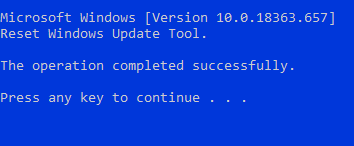
Windows Güncellemesi Çalışmıyor Windows 7
Birçok Windows 7 kullanıcısı güncelleme sorunları yaşıyor Windows güncellemesi çalışmıyor win7 Bununla ilgili araştırma yapıyorlar. Ancak Ocak 2020 itibarıyla Microsoft, Windows 7'ye yönelik tüm desteği durdurdu. Bu, Windows 7 kullanıcılarının artık herhangi bir Windows güncellemesi alamayacakları ve Windows Update sunucularının kapatılacağı anlamına geliyor. Elbette artık güncellemelerin sağlanmayacak olması, Windows 7 işletim sisteminin tüm kötü amaçlı yazılımlara karşı savunmasız kalacağı ve yeni nesil sürücülerin kullanılamayacağı anlamına geliyor. Bu nedenle Windows 7 kullanıcılarının Windows 10'a geçiş yapmalarını öneriyoruz. Bu yazımızda Windows kullanıcılarının sıklıkla karşılaştığı sorunlara değineceğiz. Windows güncelleme hatası çözümü Bununla ilgili detaylı bilgi verdik. Bu adımlara rağmen güncellemeleri alamıyorsanız genel Windows dosya yapısı bozulmuş olabilir. Bu noktada atılacak en iyi adım temiz kurulumla format atmaktır. Temiz biçimlendirme için Windows 10 Formatı Atma Yazımızı takip edebilirsiniz.
Bonus Yöntemi
Güncelleme hizmetlerinden biri düzgün çalışmıyor ancak sorunu çözmek için sorun gidericiyi çalıştırmayı deneyebilirsiniz. Başlat düğmesi > ayarlar > güncelleme ve güvenlik > sorun giderme'ye gidin ve ardından Windows güncellemesini seçin.
Bir yanıt bırakın
Yorum yapabilmek için oturum açmalısınız.